win10 管理员账户依然提示需要管理员权限怎么办 win10明明是管理员还是需要管理员权限如何解决
更新时间:2023-08-29 15:04:05作者:huige
当我们在win10系统中要对一些文件进行修改或删除的时候,都会需要管理员权限才可以进行的,可是近日有win10旗舰版系统用户却遇到管理员账户依然提示需要管理员权限,这让用户们很是困扰,该怎么办呢,今天就由笔者给大家介绍一下win10明明是管理员还是需要管理员权限的详细解决方法。
具体解决方法如下:
1.在电脑桌面上按下快捷键“Win+R”来打开运行窗口;
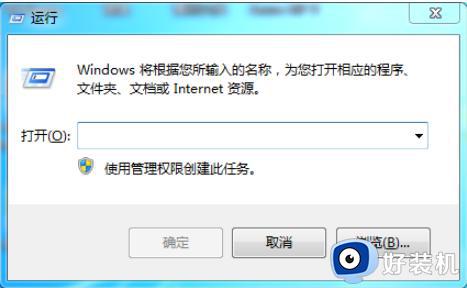
2.在运行窗口中输入“gpedit.msc”命令,并点击“确定”键;
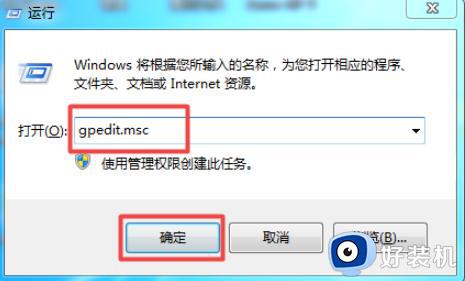
3.进入本地组策略编辑器窗口后,点击“Windows设置”。然后选择“安全设置”>“本地策略”>“安全选项”;
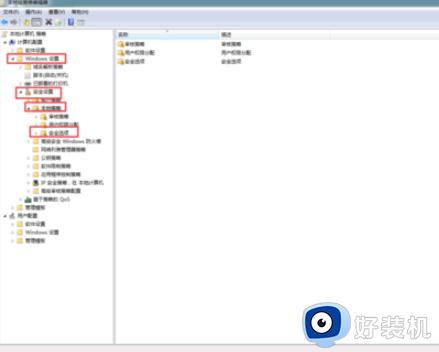
4.在该选项右侧的界面中,双击“用户账户控制:以管理员批准模式运行所有管理员”;
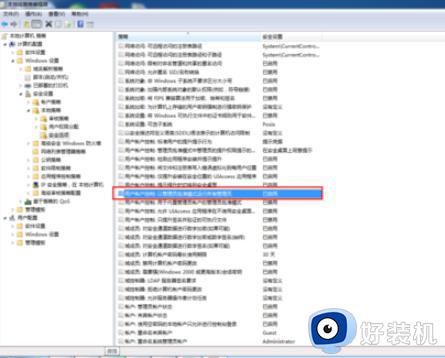
5.在弹出的属性设置窗口中,选择“已禁用”选项,然后点击“确定”按钮进行保存。最后重新启动电脑即可生效。
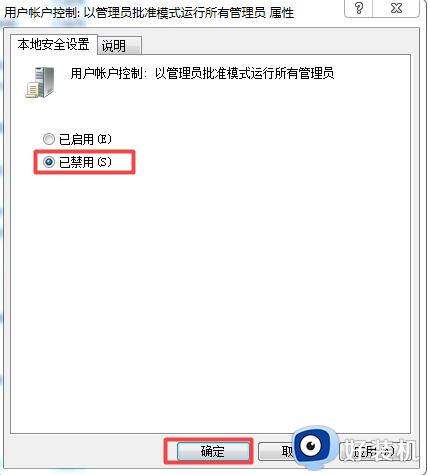
上述给大家介绍的就是win10 管理员账户依然提示需要管理员权限的详细解决方法,有遇到同样情况的用户们可以学习上述方法步骤来进行解决吧。
win10 管理员账户依然提示需要管理员权限怎么办 win10明明是管理员还是需要管理员权限如何解决相关教程
- win10删除文件提示需要管理员权限怎么办 提供管理员权限才能删除文件win10解决方法
- win10管理员权限在哪里设置 win10系统如何打开管理员权限
- win10获得电脑管理员权限设置方法 win10电脑管理员权限在哪里获取
- win10用户提升到管理员权限设置方法 win10如何开启用户管理员权限
- win10删除文件需要管理员权限怎么办 win10删掉文件需要管理员权限处理方法
- win10启用管理员账户权限设置方法 win10系统如何开启管理员权限
- win10管理员权限不足怎么办 win10管理员权限不够的解决方法
- win10怎样获得管理员权限 win10获得管理员权限的解决方法
- 怎么获取windows10管理员权限 快速获得win10管理员权限的方法
- win10电脑运行软件提示需要管理员权限的解决技巧
- 电脑没有appdata文件夹win10怎么办 win10 users找不到appdata如何处理
- win10查看电脑硬件信息在哪里 win10如何查看电脑硬件信息
- win10不能调节亮度怎么办 win10系统不能调节亮度修复方法
- win10管理员名称改不了怎么回事 win10管理员账户名无法更改如何处理
- 本地用户和组不能用于这一版本win10怎么办 本地用户和组不适用于此版本win10如何处理
- win10不显示安全中心图标怎么办 win10安全中心不在任务栏显示如何处理
win10教程推荐
- 1 win10不能更新系统怎么办 win10电脑不能更新系统修复方法
- 2 win10不支持显卡驱动怎么办 win10显卡不能安装驱动安装处理方法
- 3 win10右下角天气怎么关 win10删除电脑右下角天气显示的方法
- 4 win10删除文件需要管理员权限怎么办 win10删掉文件需要管理员权限处理方法
- 5 彻底关闭win10病毒和威胁防护的步骤 win10如何关闭病毒和威胁防护
- 6 win10进入桌面后鼠标一直转圈怎么回事 win10进桌面一直转圈怎么解决
- 7 win10桌面快捷图标出现白纸怎么回事 win10桌面快捷方式图标变成白板如何处理
- 8 win10计算器打不开怎么办 如何解决win10系统无法打开计算器
- 9 win10共享文件夹怎么在另一个电脑查看 win10共享文件夹另外一台电脑如何找到
- 10 win10关闭每次打开应用的通知设置方法 如何关闭win10每次点开软件都提醒
